Amazon Web Services 한국 블로그
Amazon QuickSight 업데이트 – 페이지 기반 운영 보고서 생성 및 공유 기능 출시
데이터 인사이트를 보고하는 방법에는 여러 가지가 있는데, 페이지 기반 보고서도 그 중 하나입니다. 페이지 기반 보고서는 최종 사용자를 위한 중요한 비즈니스 정보가 포함된 필수 문서입니다. 수십 년 동안 페이지 기반 보고서는 표준 비즈니스 보고 형식이었습니다. 다음은 페이지 기반 보고서의 예입니다. 왼쪽에는 손익 계산서가 표시되어 있고 오른쪽에는 연간 실적 요약이 표시되어 있습니다.
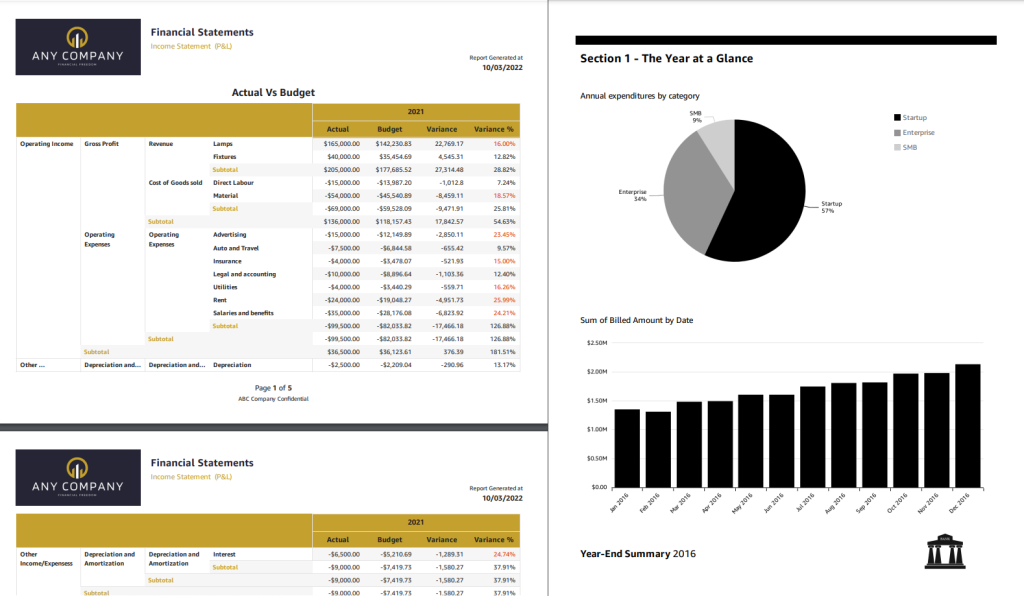
예에서 볼 수 있듯이 페이지 기반 보고서에는 고급 서식을 사용한 다양한 인사이트가 포함되어 있으며 가로 또는 세로 방향으로 인쇄할 수 있도록 설계되어 독자가 쉽게 읽을 수 있습니다. 종종 수천 페이지의 데이터를 포함할 수 있기 때문에 페이지 기반 보고서라고 합니다.
단순한 작업처럼 보일 수 있지만 페이지 기반 보고서를 생성하는 것은 레거시 데이터 웨어하우스와 레거시 비즈니스 인텔리전스 도구에 크게 의존합니다. 특히 최신 비즈니스 인텔리전스 도구는 이러한 기능을 제공하지 않기 때문입니다. 따라서 조직은 일반적으로 중요한 운영 보고서와 요약된 대시보드를 작성하기 위한 별도의 솔루션을 갖추기 위해 여러 비즈니스 인텔리전스 시스템을 유지 관리해야 합니다. 각 솔루션에는 데이터 거버넌스, 보안 및 액세스 관리와 관련된 고유한 도전 과제가 있습니다. 이로 인해 작성자와 최종 사용자 모두 불편한 경험을 겪게 됩니다. 레거시 BI 시스템은 유지 관리 및 업그레이드 비용이 많이 드는 온프레미스 인프라도 실행합니다.
Amazon QuickSight 페이지 기반 보고서 소개
오늘 AWS에서는 Amazon QuickSight 페이지 기반 보고서를 발표하게 되었습니다. 이 기능을 통해 고객은 인프라 설정이나 유지 관리, 선불 라이센싱 또는 장기 약정 없이 비즈니스 크리티컬 데이터가 포함된 고급 서식의 맞춤형 보고서를 작성하여 수십만 명의 최종 사용자와 공유할 수 있습니다.
다음은 Amazon QuickSight 페이지 기반 보고서의 작동 방식에 대한 간략한 보기입니다.
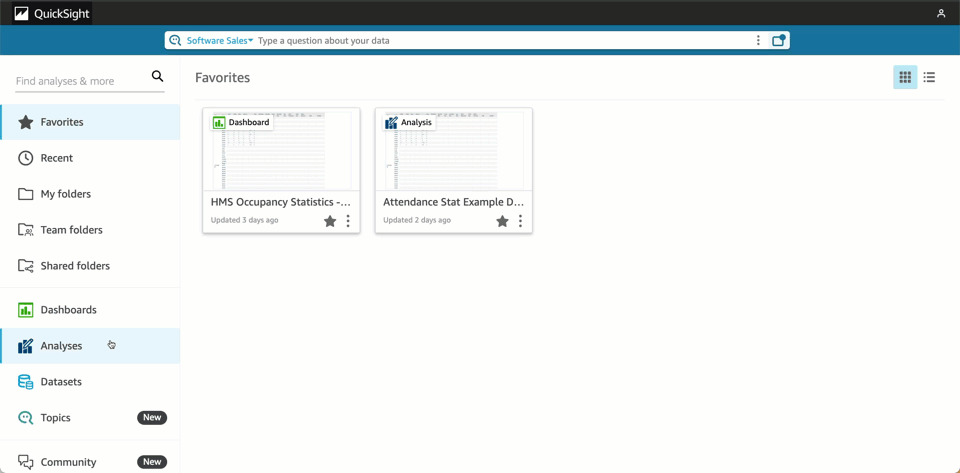
Amazon QuickSight 페이지 기반 보고서를 통해 고객은 이제 대화형 대시보드를 생성하고 사용하는 데 사용하는 것과 동일한 친숙한 QuickSight 인터페이스에서 페이지 기반 보고서를 생성하여 사용자와 공유할 수 있습니다. 고객은 단일 BI 서비스를 사용하여 대시보드에서 대화형 분석을 작성 및 제공하거나, 페이지 기반 보고서 형태로 보고서를 작성하거나, 앱에 분석을 포함할 수 있을 뿐 아니라 최종 사용자가 QuickSight Q를 통해 기계 학습(ML) 기반의 자연어 쿼리를 사용하여 기본 데이터에 대해 질문할 수 있습니다. ML 기반 대화형 대시보드에서 운영 보고서 생성 및 배포에 이르기까지 이러한 이점은 조직의 다양한 이해 관계자 그룹에 영향을 미칩니다.
독자 – Amazon QuickSight 페이지 기반 보고서를 사용하면 독자가 친숙하고 계획된 방식으로 .pdf 또는 .csv 형식으로 된 고급 서식 모델의 보고서를 쉽게 사용할 수 있습니다. 독자는 이메일, Amazon QuickSight 웹 및 모바일 인터페이스, 모바일 애플리케이션 또는 임베디드 포털을 통해 이러한 보고서에 액세스할 수 있습니다.
작성자 – 이 기능을 통해 보고서 작성자는 이미지, 텍스트, 차트, 표 및 정확한 페이지 크기를 갖춘 고급 서식의 보고서를 유연하게 작성할 수 있습니다. 작성자는 대시보드와 동일한 데이터 모델로부터 보고서를 작성하고, 구축된 데이터 모델을 재사용하고, 액세스 권한(RLS/CLS) 설정을 사용하고, 사용자가 데이터를 찾는 동일한 대시보드에 게시할 수 있습니다. 이러한 대시보드는 API를 통해서도 사용할 수 있으므로 계정 간에 마이그레이션하거나 필요에 따라 이러한 자산을 프로그래밍 방식으로 생성 및 마이그레이션할 수 있습니다.
Amazon QuickSight 페이지 기반 보고서를 사용하면 전용 애플리케이션에 대한 별도의 교육이나 투자 없이도 보고서를 쉽게 작성할 수 있습니다. 사용하기 쉬운 웹 기반 작성 인터페이스를 갖춘 이 기능을 사용하면 보고서 작성자가 수십만 명의 보고서 독자를 위한 운영 보고서 형식으로 복잡한 데이터 모델을 생성하고 데이터 기반 의사 결정을 지원합니다.
IT 리더 – 이 기능은 또한 IT 리더에게 Amazon QuickSight에 통합된 완전 관리형 보고 기능과 같은 이점을 제공합니다. 이를 통해 보고 솔루션을 설정하고 유지 관리하는 데 필요한 시간과 리소스가 줄어들어, IT 리더가 BI 요구 사항에 맞는 클라우드를 살펴보고 레거시 리포팅을 클라우드로 전환하여 시간과 리소스를 절약하는 데 도움이 됩니다.
Amazon QuickSight 페이지 기반 보고서는 사용자 관리, 데이터 준비, 고급 일정 관리 및 감사 로깅과 같은 기존 QuickSight 기능도 활용합니다. QuickSight의 기능을 계승하므로 수십만 명의 사용자에게 보고서를 제공하기 위해 인프라 또는 프로비저닝 설정을 관리할 필요가 없습니다.
Amazon QuickSight 페이지 기반 보고서로 시작하기
Amazon QuickSight 페이지 기반 보고서를 시작하는 방법을 살펴보겠습니다. 작성자가 보고서를 작성하고 게시하고 독자에게 제공하는 방법에 중점을 둘 것입니다.
작성자: 보고서 작성
먼저 QuickSight 콘솔을 엽니다. 그런 다음 네비게이션 섹션에서 보고용으로 사용할 데이터 세트를 선택합니다.

데이터 세트를 검사하고 확인한 후 분석에 사용(Use in Analysis)을 선택합니다.

다음 페이지에는 시트 유형, 대화형 시트(Interactive sheet) 또는 페이지 기반 보고서(Paginated report)를 선택할 수 있는 옵션이 있습니다. 페이지 기반 보고서(Paginated report)를 선택합니다. 여기서 용지 크기(Paper size) 및 세로(Portrait) 또는 가로(Landscape) 방향으로 보고서를 구성할 수 있습니다.

이제 보고서 작성을 시작합니다. 사용할 수 있는 시트 영역은 이전 단계에서 정의한 용지 크기 옵션에 맞게 조정되어 있습니다. QuickSight는 이 보고 시트에 머리글(Header) 및 바닥글(Footer) 영역을 제공합니다.

먼저 머리글 섹션에 이 보고서의 제목을 추가하겠습니다. 머리글(Header) 영역을 선택하고 메뉴 섹션에서 텍스트 추가(Add text)를 선택합니다.

이제 보고서 제목을 입력할 수 있습니다. 이 보고서의 이름을 “Attendance Statistics“로 지정하고 회사 로고를 사용하여 머리글을 사용자 지정합니다. 텍스트 도구 모음을 사용하여 텍스트 서식을 지정하고 페이지 번호를 추가할 수도 있습니다. 변경한 내용은 이 페이지에서 바로 미리보기로 볼 수도 있습니다.

비주얼 추가(Add visual)를 선택하여 어느 섹션에나 비주얼(Visual)을 추가할 수도 있습니다.

여기서부터 Amazon QuickSight 대시보드에서 일반적으로 사용하는 것처럼 비주얼(Visual)을 사용하여 보고서 작성을 시작할 수 있습니다. 예를 들어 원형 차트에 요약을 추가해야 하는 경우 텍스트 상자를 추가하고 드래그 앤 드롭하여 레이아웃을 설정하고 필요에 따라 비주얼(Visual)의 크기를 조정할 수 있습니다.
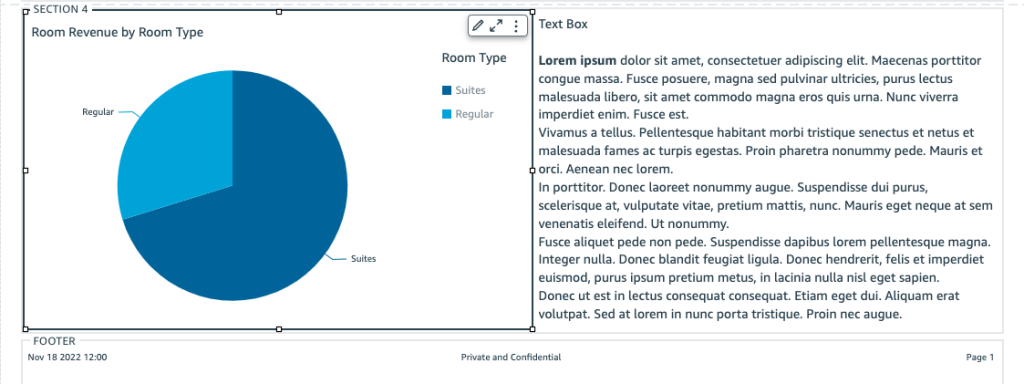
다른 섹션을 추가해야 하는 경우 메뉴에서 섹션 추가(Add section)를 선택합니다. 그러면 이 새 섹션에 다른 비주얼(Visual)나 인사이트를 추가할 수 있습니다. 비주얼 표 형식 데이터의 경우 비주얼(Visual)이 여러 페이지에 걸쳐 생성됩니다.
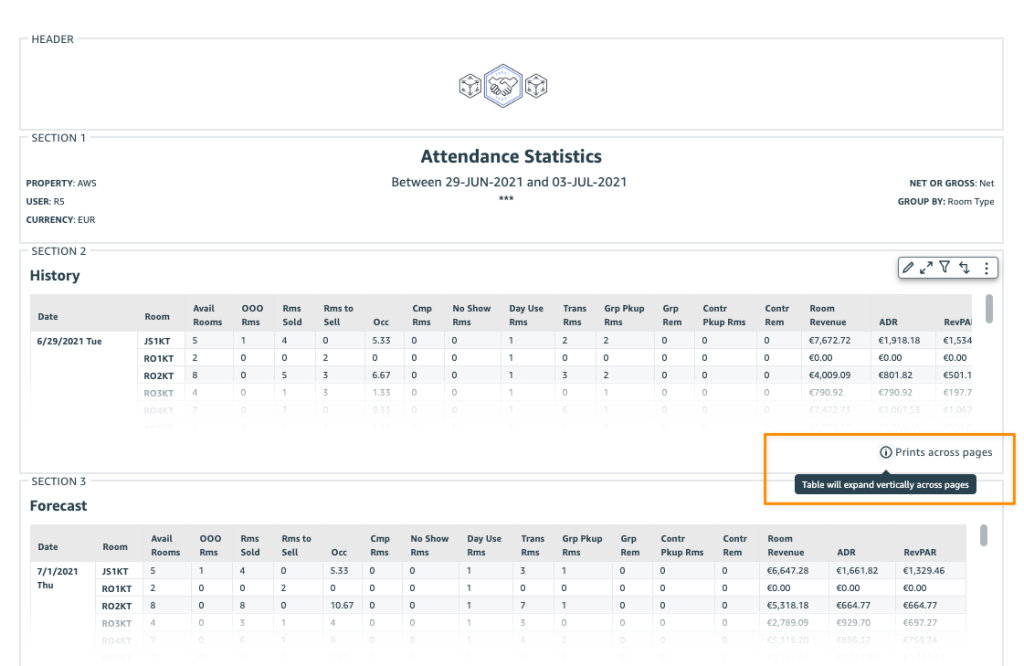
작성자: 보고서 게시 및 일정 설정
분석이 완료되면 공유(Share)를 선택한 다음 대시보드 게시(Publish dashboard)를 선택하여 이 분석을 대시보드로 게시해야 합니다. 그런 다음 새 대시보드 게시(Publish new dashboard) 또는 기존 대시보드 바꾸기(Replace an existing dashboard)를 선택하여 새 대시보드를 만들 수 있습니다. 게시하려는 시트를 선택할 수도 있습니다.

이제 보고서를 독자들에게 제공할 일정을 설정할 준비가 되었습니다. 그러려면 대시보드를 열고 일정 추가(Add schedule)를 선택하여 일정을 정의해야 합니다.

이 메뉴에서 일정 이름과 콘텐츠 형식을 지정할 수 있습니다. 콘텐츠(Content) 섹션에서 PDF 또는 CSV 형식을 선택할 수 있습니다. PDF 형식의 경우 사용하려는 시트를 선택할 수 있습니다. CSV 형식의 경우 여러 시각 요소를 선택할 수 있습니다.

보고서 제공 일정으로는 매일(Daily), 매주(Weekly), 매월(Monthly)로 정의하거나 반복 안 함(Do not repeat)으로 일회성 제공을 정의할 수 있습니다. 시간대를 포함하여 제공 날짜 및 시간을 지정할 수도 있습니다.

그런 다음 이메일 메시지의 구성을 지정합니다. 마지막 섹션에서는 다운로드 링크(Download link) 또는 파일 첨부(File attachment)를 사용하여 독자가 이 보고서에 액세스하는 방법을 지정할 수도 있습니다. 일정 설정을 마치면 이를 저장(Save)하거나 저장 후 지금 실행(Save and run now)을 선택하여 이 보고서를 일정에 따라 전송할 수 있습니다.

독자: 보고서 수신 및 액세스
다음은 QuickSight가 일정에 따라 독자에게 보내는 이메일의 예입니다. 이 보고서는 이메일 첨부 파일이나 대시보드에서 다운로드할 수 있습니다.

이메일에 제공된 링크를 사용하여 최근 스냅샷을 볼 수도 있습니다. 최근 스냅샷(Recent Snapshots) 기능을 사용하면 이전에 생성된 보고서를 검토할 수 있습니다.
알아야 할 사항
프로그래밍 방식의의 API 액세스 – 고객은 Amazon QuickSight 콘솔을 사용하는 것 외에도 AWS API 및 SDK를 사용하여 Amazon QuickSight 페이지 기반 보고서와 프로그래밍 방식으로 상호 작용할 수 있습니다.
AWS 파트너 – 레거시 BI 솔루션을 Amazon QuickSight로 쉽게 마이그레이션할 수 있도록 고객은 AWS 파트너인 Ironside Consulting 및 Data Terrain과 협력할 수 있습니다. Ironside 및 Data Terrain의 솔루션은 AWS Marketplace를 통해 이용할 수 있습니다. 자세한 내용은 Amazon QuickSight 파트너 페이지에서 확인하세요.
가용성 및 요금 – Amazon QuickSight 페이지 기반 보고서는 지원되는 모든 AWS 리전에서 기존 Amazon QuickSight 엔터프라이즈 또는 Q가 활성화된 엔터프라이즈에 추가 기능으로 제공됩니다.
Amazon QuickSight 페이지 기반 보고서(Amazon QuickSight Paginated Reports) 페이지를 방문하여 이 기능을 사용하는 방법과 시작하는 방법에 대해 자세히 알아보고, 요금을 확인하세요.
즐겁게 빌드해 보세요!
— Donnie